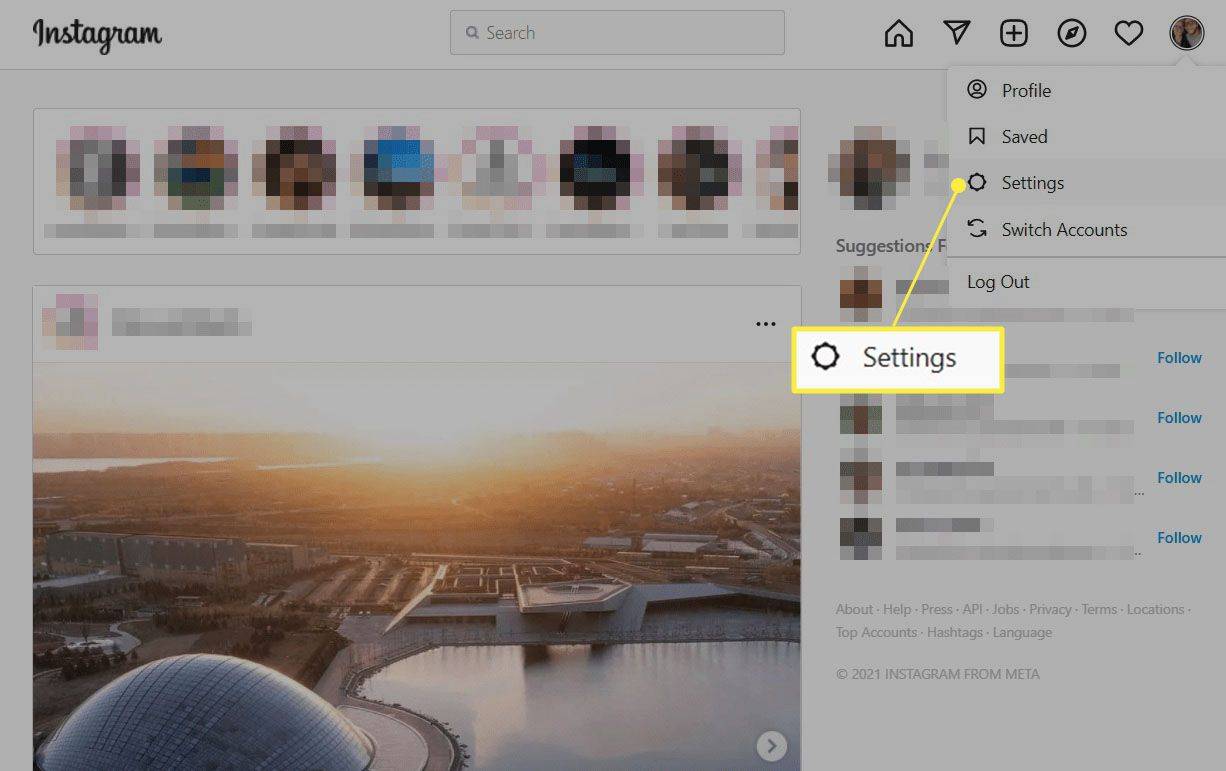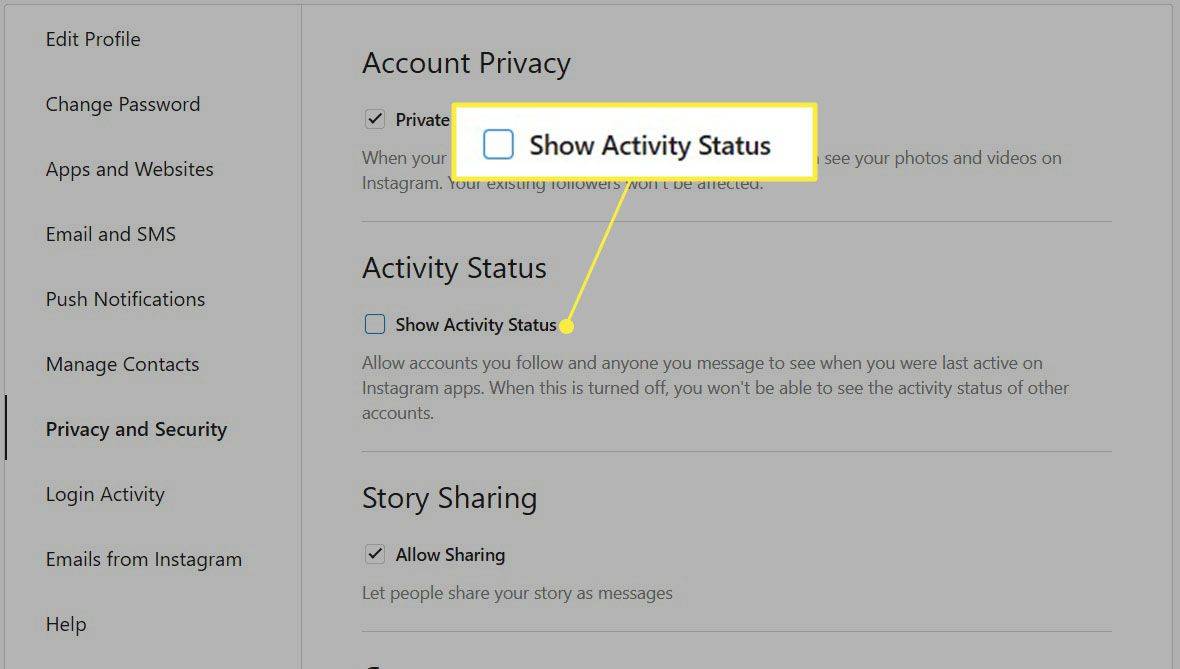Was Sie wissen sollten
- Öffnen Sie die Einstellungen und schalten Sie um Aktivitätsstatus anzeigen aus.
- Desktop-Benutzer können direkt zu gehen Datenschutz- und Sicherheitsseite von Instagram .
- Wenn Sie Ihren aktiven Status deaktivieren, können Sie auch den Status anderer Konten nicht sehen.
In diesem Artikel wird beschrieben, wie Sie Ihren aktiven Status auf der Instagram-Website oder der mobilen App deaktivieren. Wir schauen uns auch an, warum Sie das tun sollten und welche Konsequenzen es hat, wenn Sie es tun.
Wie schalte ich meinen Aktivitätsstatus auf Instagram aus?
Mit ein paar Klicks oder Fingertipps durch Ihre Kontoeinstellungen wird das angezeigt Aktivitätsstatus anzeigen Mit dieser Option können Sie die Übertragung Ihres Online-Status deaktivieren.
Deaktivieren Sie den Aktivstatus auf der Website
So geht's von der Desktop-Website aus:
Kannst du deinen Beschwörernamen in League of Legends ändern?
-
Wählen Sie oben rechts auf der Seite Ihr Profilsymbol aus und wählen Sie Einstellungen im Dropdown-Menü.
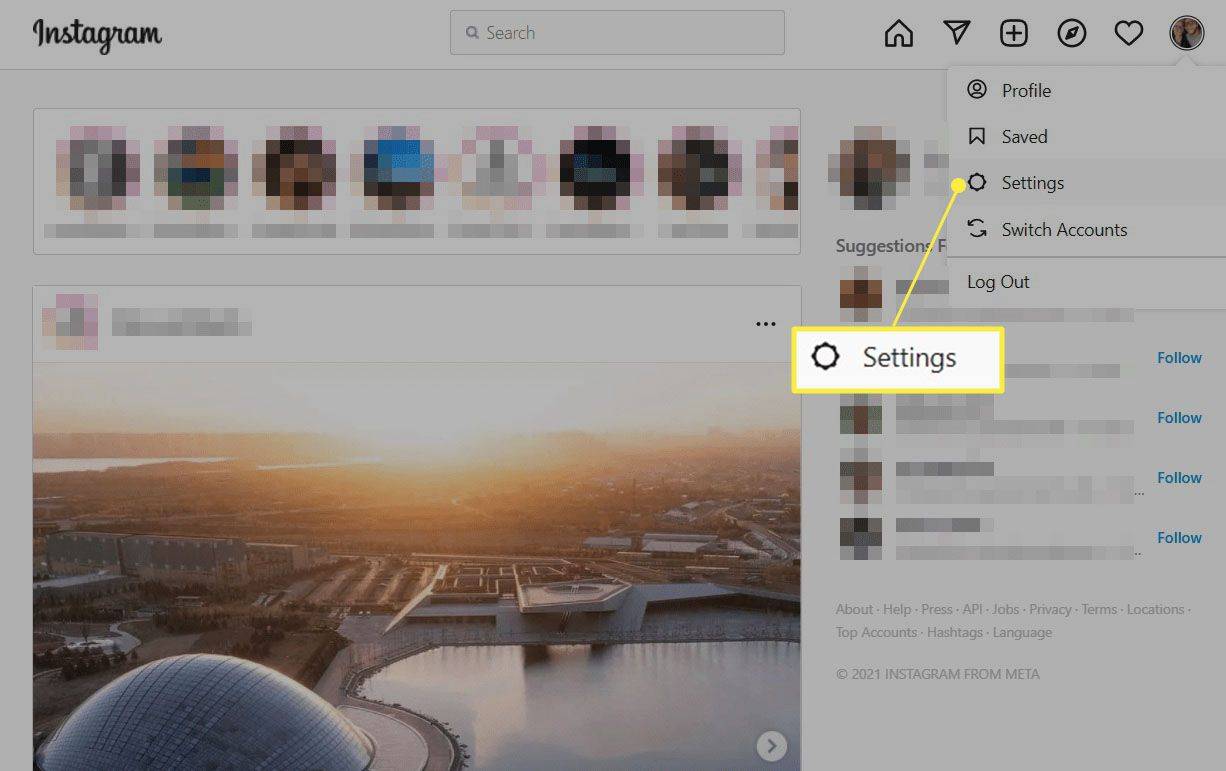
-
Wählen Privatsphäre und Sicherheit aus dem linken Bereich.
-
Lokalisieren Aktivitätsstatus anzeigen von rechts und entfernen Sie das Häkchen aus dem Kästchen, indem Sie es auswählen. Die Änderung wird automatisch gespeichert und tritt sofort in Kraft.
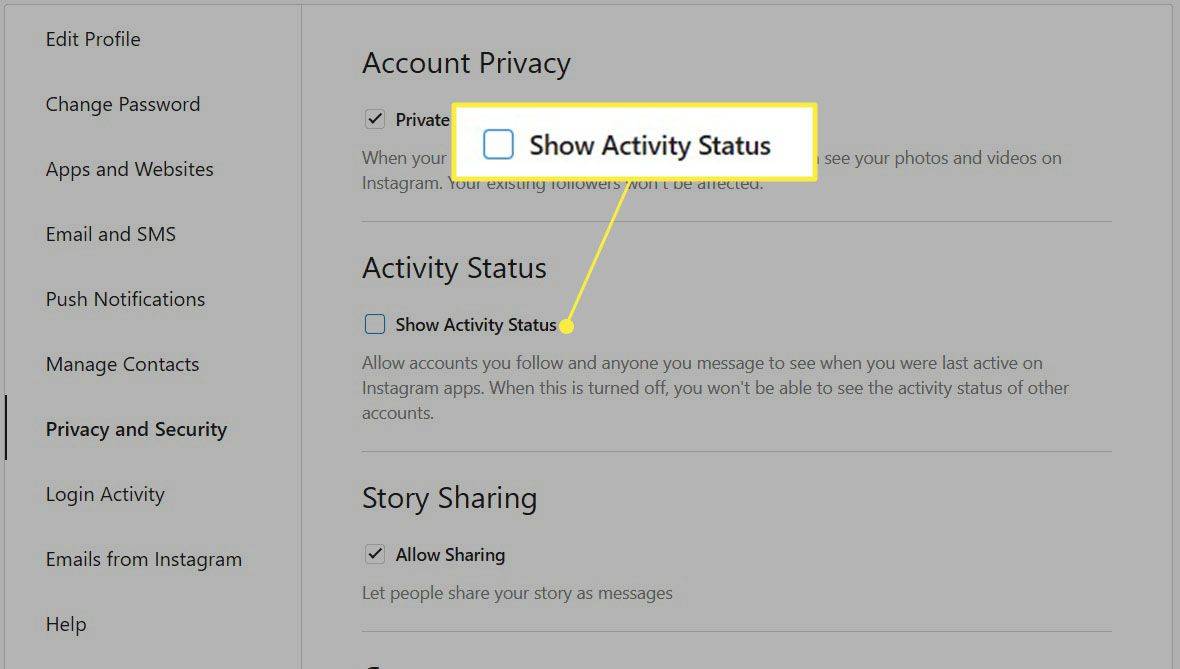
Deaktivieren Sie den Aktivstatus auf Mobilgeräten
Die Instagram-App verwendet denselben Begriff, um diese Einstellung zu beschreiben: Aktivitätsstatus anzeigen – aber der Weg dorthin unterscheidet sich etwas von der Funktionsweise auf der Website.
Kannst du Amazon Musik auf Google Home abspielen?
-
Öffnen Sie Ihre Seite, indem Sie im unteren Menü Ihr Profilbild auswählen.
-
Wählen Sie im dreizeiligen Menü oben aus Einstellungen .
-
Klopfen Privatsphäre und dann Aktivitätsstatus auf dem folgenden Bildschirm.
-
Klopfen Aktivitätsstatus anzeigen , oder nach rechts schalten, um es sofort zu deaktivieren.
Die App verfügt über eine weitere Einstellung, die Sie interessieren könnte. Deaktivieren Sie auf demselben Bildschirm wie in Schritt 4 Zeigen Sie, wenn Sie gemeinsam aktiv sind um die Möglichkeit für jemanden, mit dem Sie chatten, zu deaktivieren, um zu sehen, ob Sie beide im selben Chat aktiv sind. Diese Einstellung ist unabhängig von Aktivitätsstatus anzeigen .
Was bewirkt die Deaktivierung des aktiven Status?
Aktivitätsstatus anzeigen ist standardmäßig aktiviert. Wenn es aktiviert ist, können andere Benutzer, denen Sie folgen, und Personen, denen Sie Nachrichten senden, sehen, wann Sie zuletzt auf Instagram aktiv waren, auch wenn Sie gerade aktiv sind. Wenn Sie diese Informationen lieber nicht preisgeben möchten, etwa aus Datenschutzgründen oder um nicht den Druck zu verspüren, auf Nachrichten zu antworten, können Sie die oben stehenden Anweisungen befolgen, um die Funktion zu deaktivieren.
Beachten Sie Folgendes: Wenn Sie die Funktion deaktivieren, können Sie auch den Status anderer Konten nicht sehen.
Diese Einstellung gilt für alle Geräte, die bei Ihrem Konto angemeldet sind. Sie können den aktiven Status also beispielsweise nicht nur auf Ihrem Telefon deaktivieren, sondern ihn für Ihren Computer oder Ihr Tablet aktiviert lassen.
Wie bekomme ich meinen Ton unter Windows 10 zurück?
Weitere Instagram-Datenschutztipps
Das Deaktivieren der Möglichkeit für Benutzer, zu sehen, wann Sie online sind, ist nur eine Möglichkeit, Ihr Konto privater zu machen. Du kannst auch Machen Sie Ihr Instagram-Konto privat indem Sie Ihre Beiträge vor Nicht-Followern verbergen. Auf diese Weise können nur Benutzer, denen Sie die Anzeige Ihres Kontos ausdrücklich gestattet haben, Ihre Fotos und Videos sehen.
Verstecken Sie Ihre Instagram-Fotos ist eine weitere Option. Das Archivieren Ihrer Fotos, sodass sie nur für Sie sichtbar sind, ist ganz einfach (ebenso wie das Wiederveröffentlichen).
FAQ- Wie kann ich feststellen, ob jemand seinen aktiven Status auf Instagram deaktiviert hat?
Es gibt keine Möglichkeit, mit Sicherheit festzustellen, ob jemand seinen aktiven Status auf Instagram deaktiviert hat. Wenn Sie versuchen, mit jemandem auf Instagram in Kontakt zu treten und vermuten, dass er den Aktivstatus deaktiviert hat, versuchen Sie, ihm eine Direktnachricht zu senden. Wenn sie es öffnen, können Sie sehen, wann sie aktiv waren. Sie können auch versuchen, sich die Instagram-Profile anzusehen, denen sie folgen, und zu sehen, ob sie einen Kommentar hinterlassen haben, der eine Zeitangabe enthält und Ihnen einen allgemeinen Überblick darüber gibt, wann sie das letzte Mal aktiv waren.
- Wie aktiviere ich den Aktivstatus auf Instagram?
Um Ihren Instagram-Aktivstatus wieder zu aktivieren, wenn Sie ihn deaktiviert haben, öffnen Sie die Instagram-App und tippen Sie auf Ihren Profilsymbol . Klopfen Speisekarte (drei Striche) und tippen Sie dann auf Einstellungen > Privatsphäre . Scrollen Sie nach unten und tippen Sie auf Aktivitätsstatus , und schalten Sie dann ein Aktivitätsstatus anzeigen .
- Wie kann ich die Aktivitäten einer Person auf Instagram sehen?
Früher ermöglichte Instagram es Ihnen, die Aktivität eines Followers einfach zu sehen, indem Sie auf tippen Aktivität Registerkarte in der Benachrichtigungen Panel. Nun ist diese Fähigkeit begrenzt. Sie können die Beiträge eines Followers weiterhin sehen, indem Sie darauf tippen Suchen , geben Sie ihren Namen ein, gehen Sie zu ihrem Konto und sehen Sie sich ihre Beiträge an. Auf ihrer Kontoseite können Sie auch ihre Follower anzeigen, indem Sie auf tippen Anhänger und sehen Sie, wem sie folgen, indem Sie darauf tippen Nachfolgend . Es gibt auch Apps von Drittanbietern, mit denen Sie die Aktivitäten Ihrer Follower umfassender verfolgen können.